Docker este unul dintre cele mai populare instrumente pentru pentesteri, precum și pentru hackerii etici. Acest instrument acționează ca un container pentru a rula instrumente fără a le instala. În acest articol, vă voi arăta cel mai simplu mod de a instala Docker pe Kali Linux și de a-l face să funcționeze în mai puțin de 5 minute. Acest tutorial are 10 pași ușor de urmat și este, de asemenea, compatibil cu noua caracteristică numită „non-root user by default”, introdusă de cea mai recentă versiune 2020 Kali Linux.
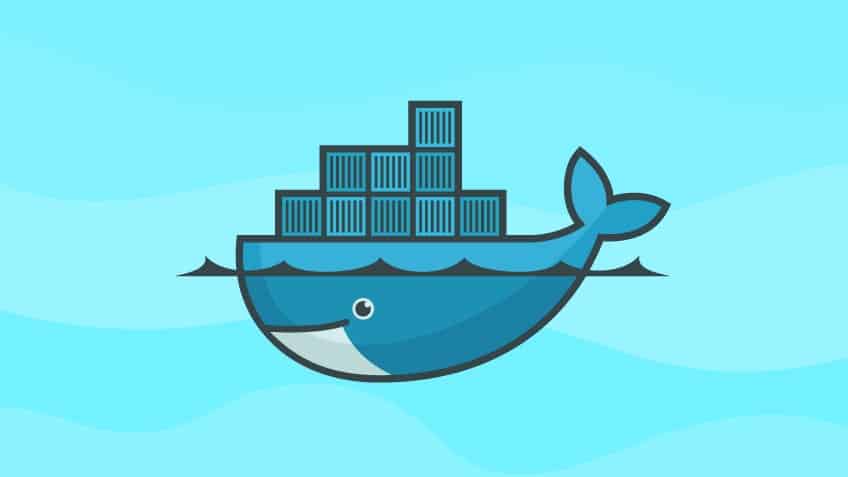
Figura 1 Docker
- Utilizarea Docker
- Pasul 1: Configurați cheile APT
- Pasul 2: Configurați cheile APT: Obțineți cheia PGP pentru Docker oficial
- Etapa 3: Configurați APT pentru a descărca, instala și actualiza Docker
- Pasul 4: Instalați Docker
- Pasul 5: Actualizați din nou APT-ul
- Pasul 6: Terminați versiunile neactualizate instalate anterior
- Pasul 7: Instalați Docker pe sistemul Kali
- Pasul 8: Porniți containerul Docker
- (Opțional) Pasul 9: Configurați Docker pentru a porni automat la repornire
- Etapa 10: Activați Docker: Verificarea instalării
- Concluzie
Utilizarea Docker
Lucrând ca pentester, nu v-ați limita utilizarea la instrumentele preinstalate în Kali Linux. Ar trebui să utilizați o mulțime de instrumente diferite din diferite depozite. Instalarea acestor instrumente în depozitul rădăcină Kali Linux consumă timp atunci când aveți multe instrumente de instalat. Docker este un container de execuție pentru toate instrumentele și creează containere izolate pentru ca dumneavoastră să vă instalați instrumentele.
Pasul 1: Configurați cheile APT
Realizați întotdeauna actualizarea APT:
Pasul 2: Configurați cheile APT: Obțineți cheia PGP pentru Docker oficial
Etapa 3: Configurați APT pentru a descărca, instala și actualiza Docker
sudo tee /etc/apt/sources.list.d/docker.list
Dacă totul este configurat corect, atunci veți vedea o fereastră de terminal care apare după cum urmează:
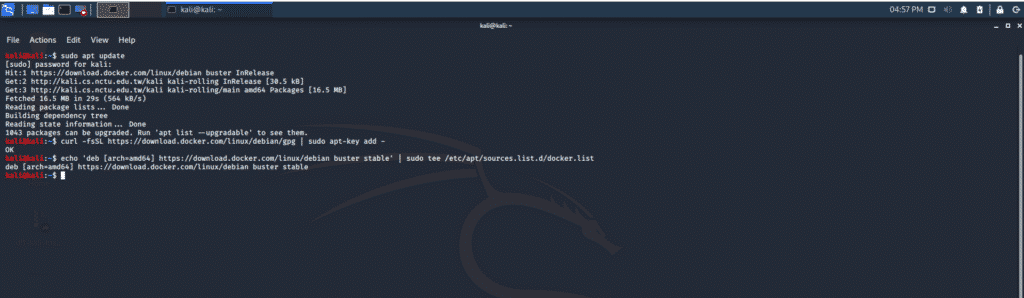
Pasul 4: Instalați Docker
Procesul de instalare pe care îl urmez este dat în documentația oficială Docker, dar cum aceasta are câteva erori minore, am adăugat câteva comenzi pentru a asigura o instalare corectă. În acest scop, trebuie executat următorul set de comenzi:
Pasul 5: Actualizați din nou APT-ul
Pasul 6: Terminați versiunile neactualizate instalate anterior
Pasul 7: Instalați Docker pe sistemul Kali
În comanda de mai sus, „-y” reprezintă condiția „da”. Atunci când se instalează un instrument în terminal, utilizatorului i se va cere permisiunea de a instala instrumentul respectiv.
Dacă pașii de mai sus au fost executați corect, atunci veți putea vedea următoarea ieșire în fereastra terminalului:

Pasul 8: Porniți containerul Docker
(Opțional) Pasul 9: Configurați Docker pentru a porni automat la repornire
Aceasta este o comandă cu caracter opțional; ea va porni Docker de fiecare dată când sistemul de operare pornește. Dacă nu efectuați mult pentesting, atunci nu este nevoie să activați această caracteristică.
Etapa 10: Activați Docker: Verificarea instalării
Comanda următoare este preluată din documentația oficială Docker. Această comandă verifică dacă Docker funcționează.
Avertizarea pe care o vedeți în fereastra terminalului este normală, iar Docker funcționează cu succes. Ar trebui să puteți vedea următorul text în fereastra terminalului:
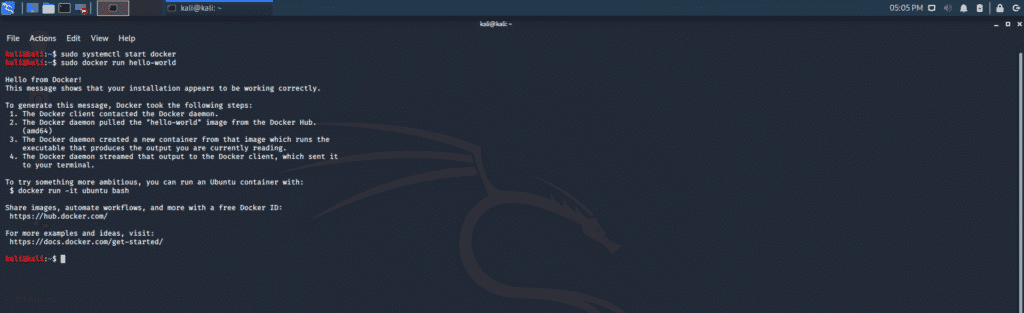
Concluzie
Docker este un instrument util pentru testarea penetrării și devine din ce în ce mai popular pe zi ce trece. Poate fi util să lucrezi în interiorul unui container izolat, în special atunci când lucrezi cu pentesting.
.